概述:最近有朋友在后台私信问小编,两台电脑如何互相传输文件? 传输计算机文件的方法有很多,但免费的数据迁移工具却很少。 鉴于此,小编整理了一些免费又实用的数据迁移工具,现在将它们的使用教程分享给大家。
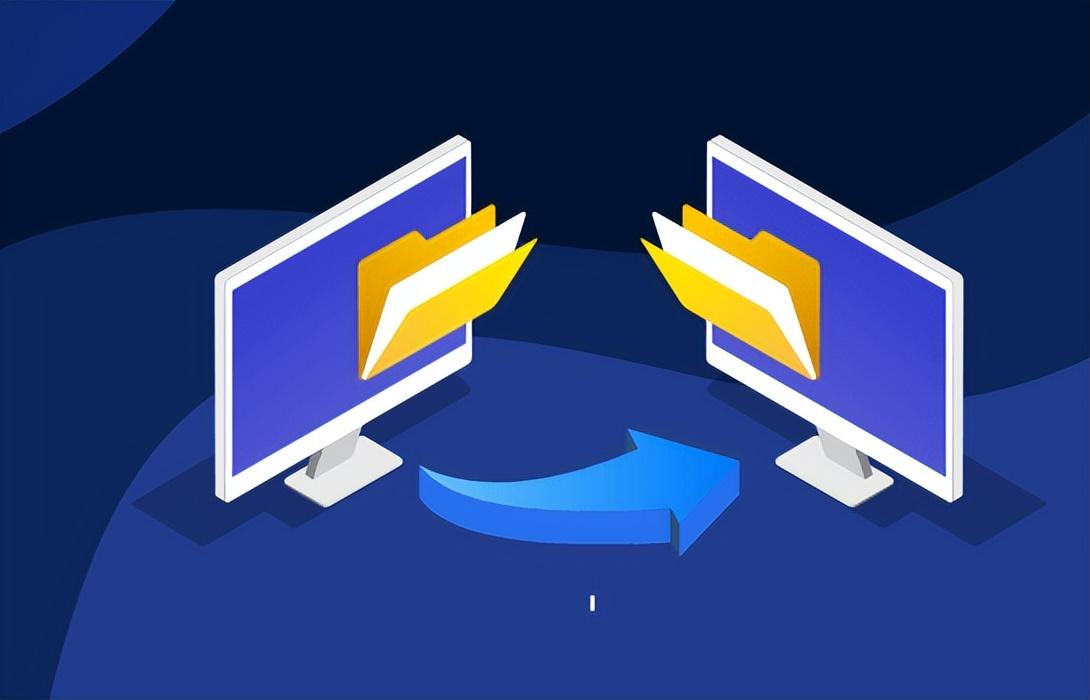
场景一、传输小文件
方式一、使用微信/QQ/邮箱传输文件
对于一款社交应用来说,传输文件应该是一个非常基础的功能,也是用户的必需品。 因此,像微信、QQ这样的免费数据迁移工具对于传输少量文件来说非常方便。 虽然还是不大,但是处理日常文件传输基本够用了。 但对于大文件,要么根本无法传输,要么单独发送非常麻烦、缓慢,严重影响用户体验。
场景2.传输中等大小的文件
方法一、使用U盘/移动硬盘等移动存储设备
如何在两台电脑之间传输文件? 如果文件有几百兆、几GB,我们推荐一个免费的数据迁移工具,那就是使用移动存储设备。 这是数据备份和传输的常用方法。 使用起来很简单。 将文件复制到移动存储设备上,然后复制即可。 缺点是需要移动存储设备作为数据传输介质,浪费时间。 优点是简单。
方法二、使用网盘
如何在两台电脑之间传输文件? 还可以使用阿里云盘、百度网盘、OneDrive等网盘。 它们不是完全免费的数据迁移工具。 免费版本容量较小。 付费版本会根据不同的套餐提供不同的容量。 付费期间您可以享受更快的数据迁移。 下载速度。 缺点是受网络条件限制。
场景3.传输大文件
如何在两台电脑之间共享文件? 很多时候我们为了工作需要互相传输数据文件。 如果数据文件较大,使用微信/QQ传输会非常慢且不方便。 那么还有其他方法吗? 有没有免费的数据迁移工具? 下面分别介绍两种方法,分别是通过共享文件和EaseUS电脑迁移软件来实现的。
方法一、共享文件
1. 右键单击我的电脑并选择管理。
2、双击“本地用户和组”,双击“用户”,双击来宾帐户“Guest”,去掉“帐户已禁用”复选框,然后单击“确定”。
3. 右键单击要共享的文件夹,然后选择“属性”。
4、选择“高级”,勾选“可以存储文档”并确认,选择“共享子菜单”,点击“共享”。
5. 选择“访客”并单击“添加”。
6. 将访客权限级别更改为“读/写”,单击“共享”,然后单击“完成”。
7. 单击“高级共享”,选中“共享此文件夹”框,单击“权限”,选中“完全控制”和“更改”,然后单击确定。
8. 单击“网络和共享中心”。
9. 勾选“启用网络发现”和“启用文件和打印机共享”。 在弹出的界面中勾选“启用网络发现”和“启用文件和打印机共享”。 然后勾选“启用共享以方便...”和“使用128位加密来帮助...”和“无密码保护共享”,然后单击“保存更改”并单击“确定”。
10.右键单击此计算机,选择“属性”并查看“计算机名称”。
11、同时按住键盘上的Windows+R键,调出运行命令,输入“\\计算机名”回车确认。 您将看到刚刚共享的文件。
方法2.使用EaseUS计算机迁移软件
如果您更换电脑qq克隆软件,想要迁移旧电脑上的数据、已安装的软件、帐户和设置,最好的方法是使用专业的电脑迁移软件。 EaseUS计算机迁移软件是一款为用户提供文件传输功能的工具,帮助用户在两台计算机之间传输文件、应用程序、帐户和设置。
该软件有免费版本和付费版本。 免费版支持新旧电脑之间传输2个应用程序、本地磁盘之间传输2个应用程序、新旧电脑之间传输或备份500M数据、管理大文件和清理垃圾。 文件500M。 (点击本文下载按钮即可免费下载)
步骤 1. 连接源计算机和目标计算机
(1) 启动EaseUS Computer Migration并选择“计算机到计算机”,然后单击“开始”继续下一步。
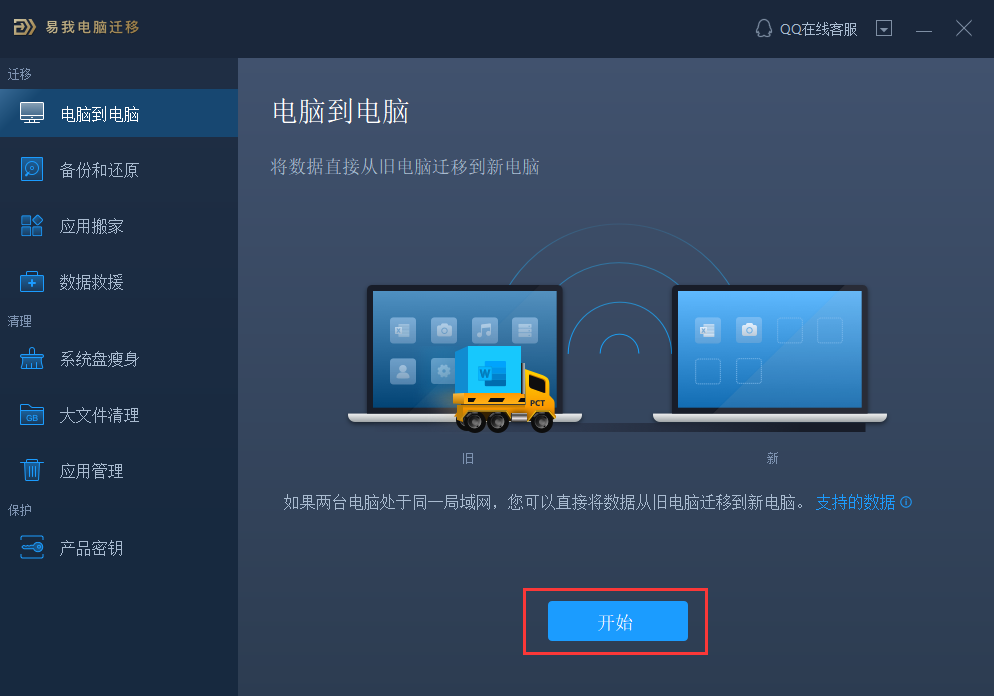
(2) 左侧“发现的计算机”中列出了同一局域网内的计算机。 您可以根据用户名(Windows帐户)和IP地址等信息选择一台计算机,然后输入帐户密码并选择传输方向以连接两台计算机。
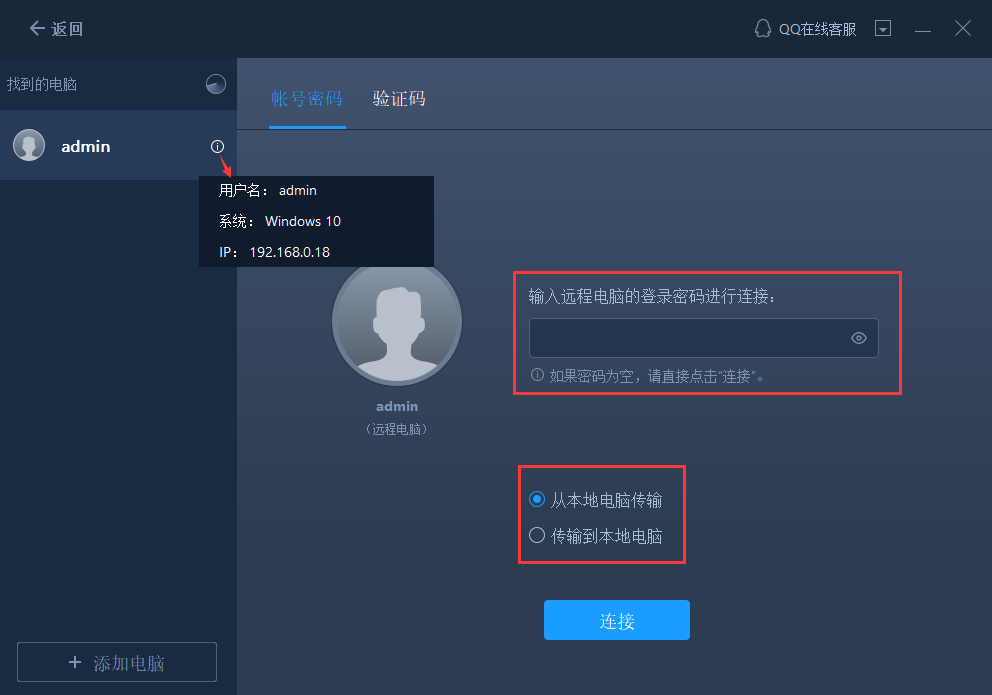
EaseUS Computer Migration还可以通过验证码连接两台计算机。 您可以在另一台电脑上点击“验证码”查看该电脑的验证码qq克隆软件,然后在该电脑上输入验证码进行连接。
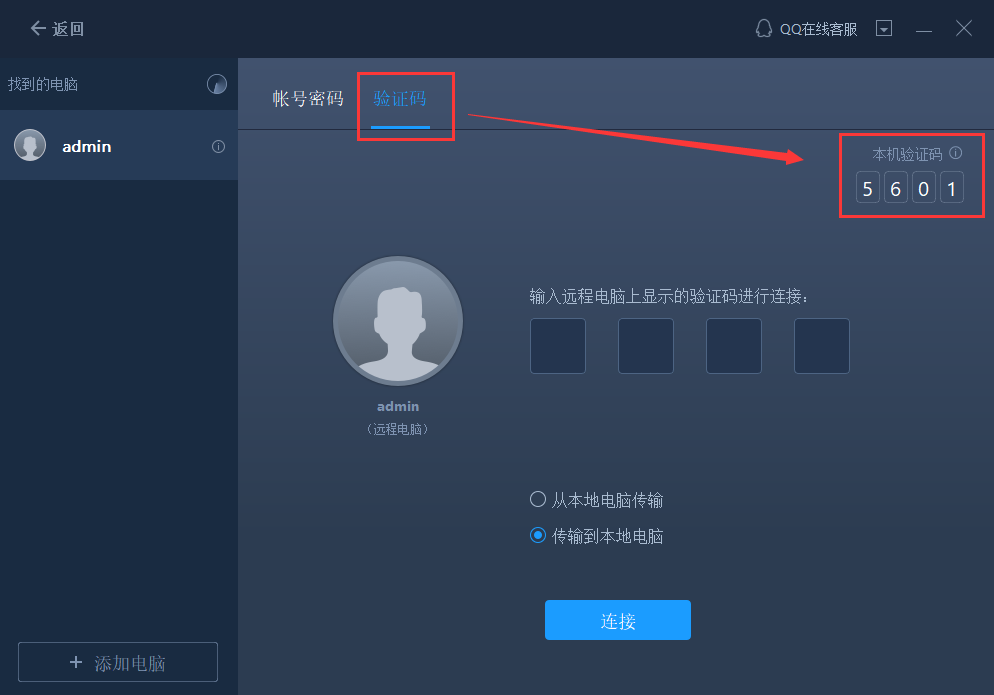
如果左侧“找到的计算机”中无法直接列出该计算机,请单击“添加计算机”,然后通过 IP 或计算机名称添加另一台计算机。
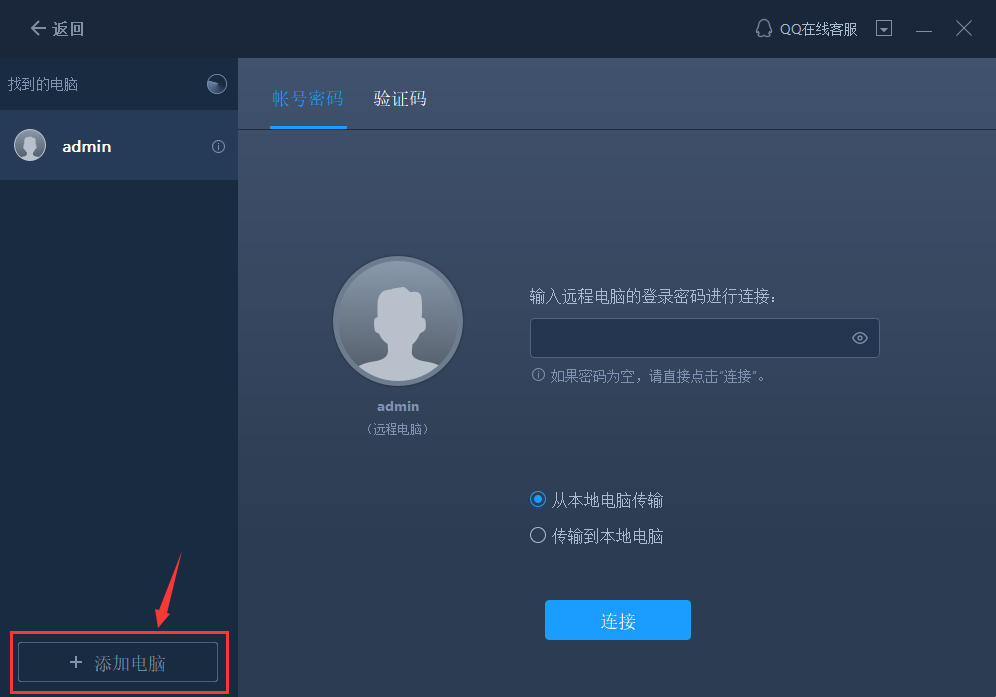
注意:
◆请确保源计算机和目标计算机在同一局域网内,并且目标计算机安装了相同版本的EUS计算机迁移软件。
步骤 2. 选择要传输的内容
(1) EaseUS Computer Migration 将开始枚举源计算机上的所有可传输应用程序、文件和 Windows 帐户。 此过程将需要一些时间,速度会根据数据量和计算机性能而有所不同。 枚举完成后,您可以“编辑”传输的内容。
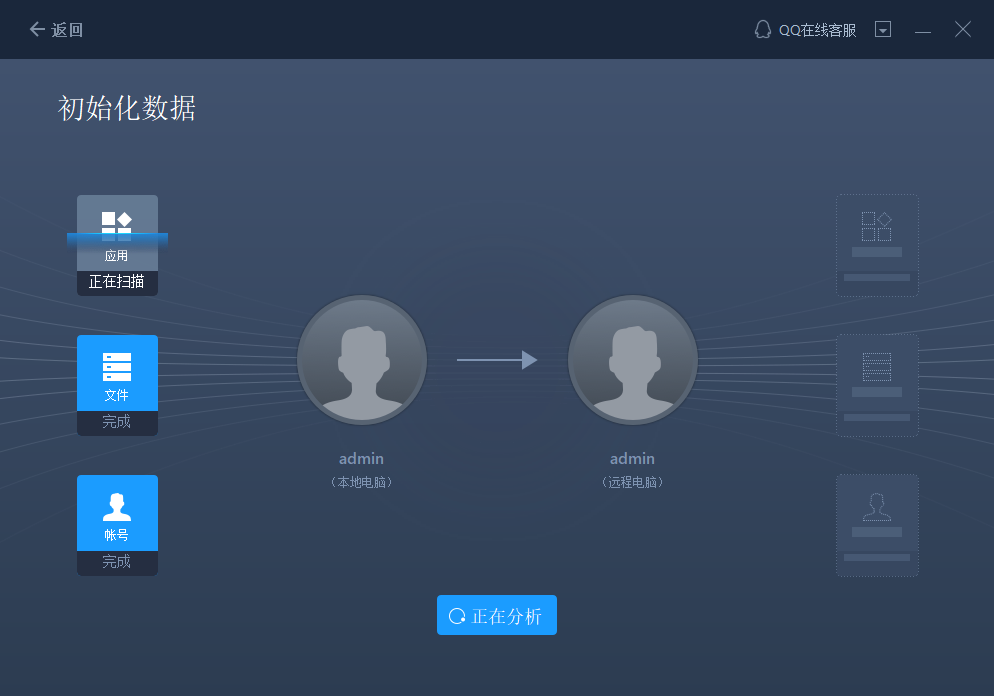
(2) 勾选“文件”,点击“编辑”按钮,选择需要传输的文件/文件夹。
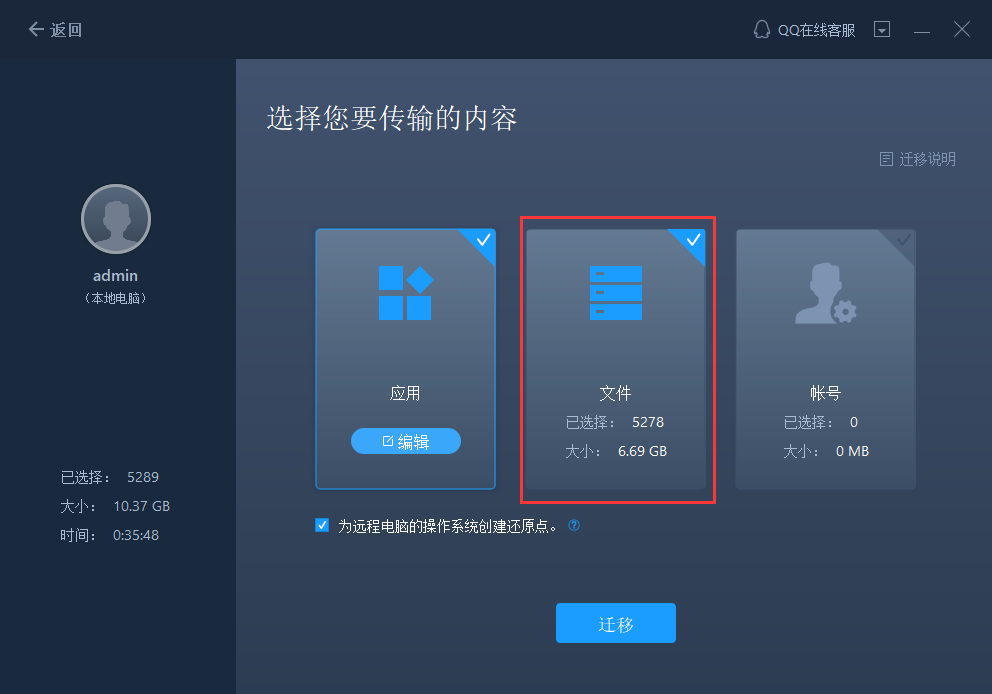
为远程计算机的操作系统创建还原点可确保您始终可以将目标计算机的系统还原到传输之前的状态。 启用此选项后,传输可能需要几分钟才能完成。
(3) 选择要传输的文件。
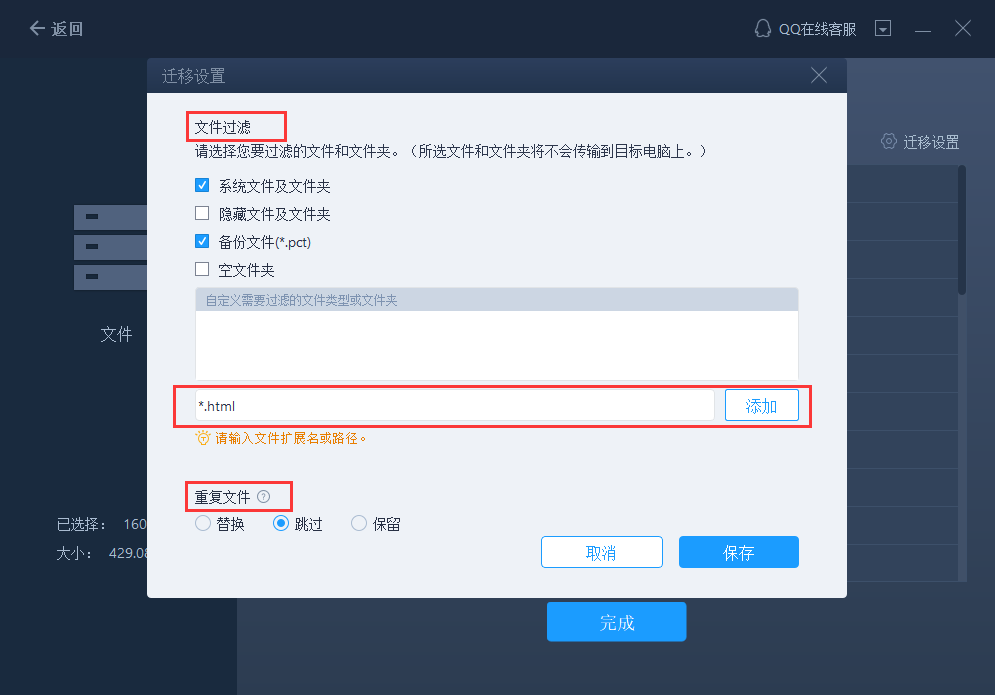
对于某个文件或文件夹,您可以单击右侧的“编辑”按钮来更改目标路径,并将所选文件重定向到目标计算机上的另一个位置。
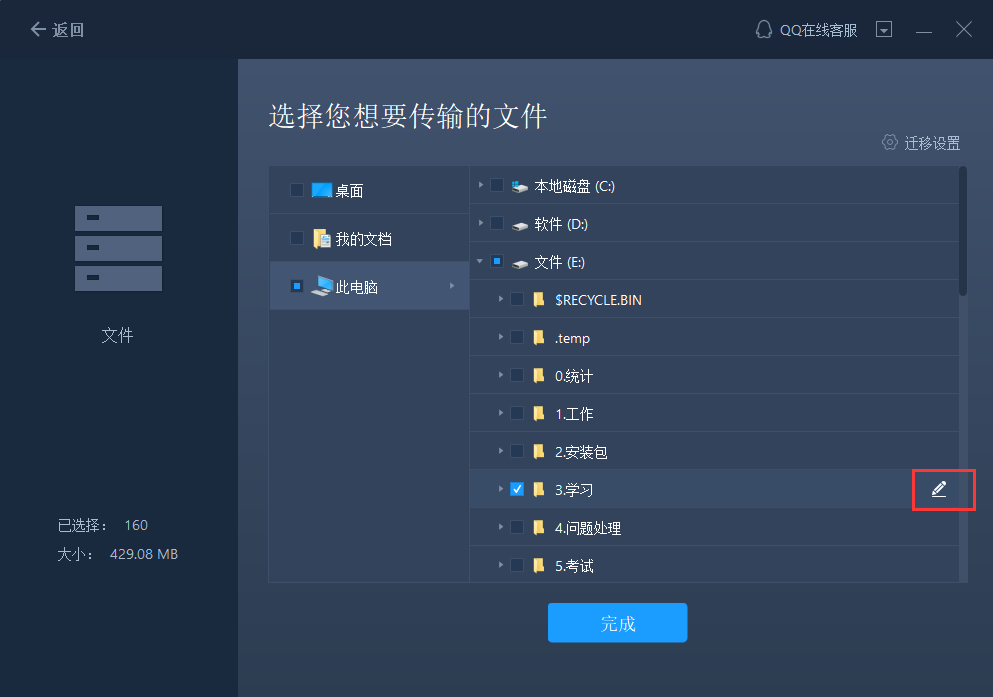
注意:
◆当您需要修改目标路径时,强烈建议您只修改盘符部分。
步骤 3. 开始迁移
完成以上所有设置后,点击“迁移”按钮即可开始传输。
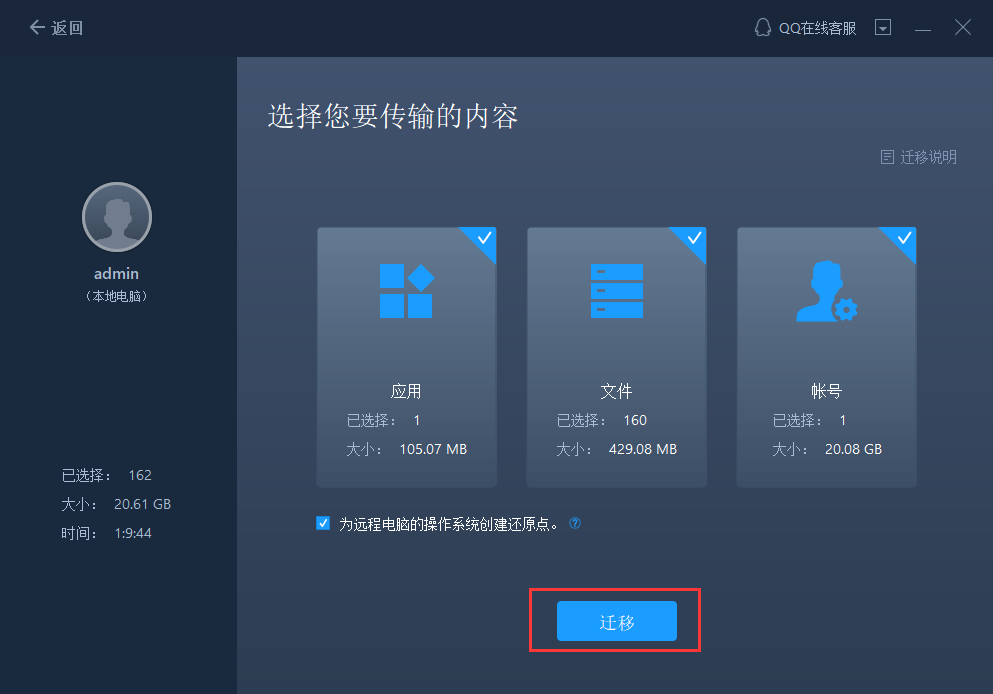
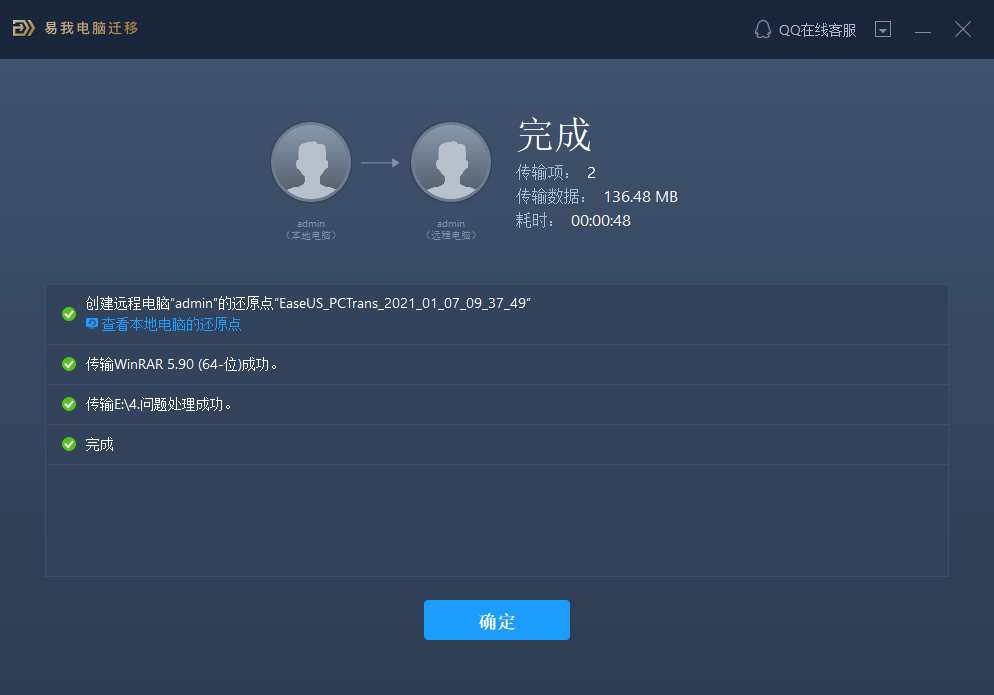
摘要:以上是对几款免费数据迁移工具的介绍。 有些工具并不是完全免费的,并且有一定的限制。 您可以根据您的需求选择合适的工具进行操作,也可以升级到付费版本享受更多功能!

